win7ie11无法卸载怎么办 win7卸载不了ie11怎么解决
在win7系统里,系统安装完后一般都是自带ie浏览器的,但最近有win7用户更新了ie11浏览器后觉得不好用就想要卸载了,但是在卸载时出现无法卸载的情况,重启电脑还是卸载不了,那么win7卸载不了ie11怎么解决呢,下面小编给大家分享解决该问题的方法。
解决方法:
1、首先进入打开这个 C:Windows emp 文件夹,将里面的所有文件都清空了。
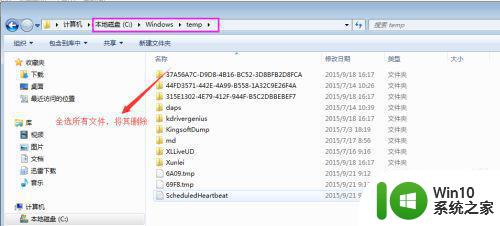
2、依次点击“开始”—“所有程序”—“附件”,右键点击“命令行提示符”,选择“以管理员身份运行”,64位操作系统是”以管理员身份运行“。我的操作系统为win7 32位操作系统,选择”管理员授权“。
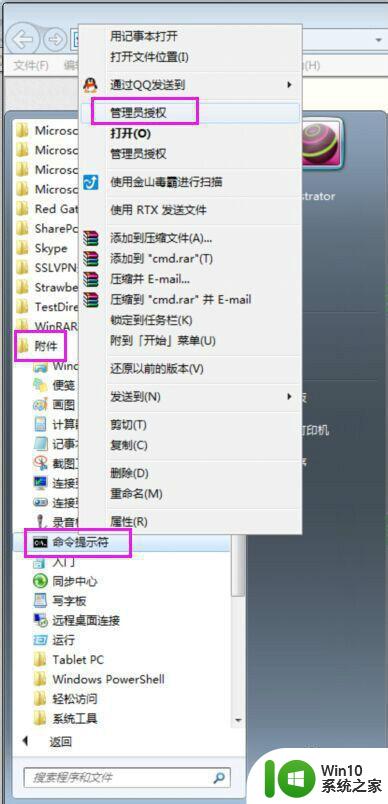
3、在出现的命令行提示符中复制,右击选择粘贴,贴入下面的代码,按下Enter。
“FORFILES /P %WINDIR%servicingPackages /M Microsoft-Windows-InternetExplorer-*11.*.mum /c "cmd /c echo Uninstalling package @fname && start /w pkgmgr /up:@fname /norestart"

4、然后会开始卸载,并会出现几个错误信息,我们不用理会,按下确定。我这里实验的是IE10,IE11也是这样的提示信息,后面陆续出现3次这样的提示信息。
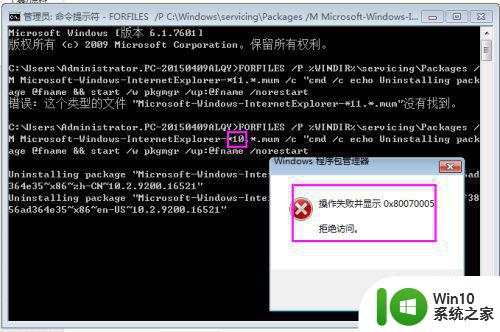
5、该脚本不仅仅限制于IE11,IE的其他版本也是可行的。
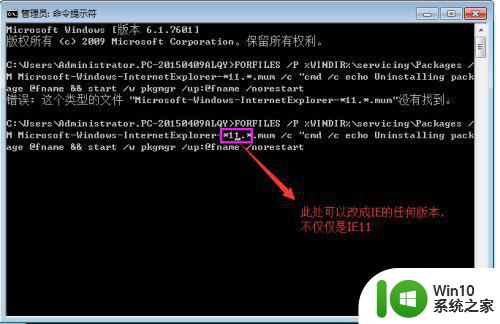
6、最后命令运行停止以后重启电脑,系统会还原我们在安装IE11之前的IE版本。下面的图是命令运行停止的界面,看到此界面重启电脑,根据下面的步骤继续。
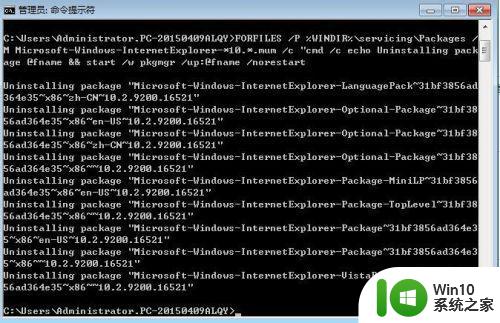
7、还原以后,现在我们就可以下载IE11离线安装包进行安装。安装时,请暂时关闭或卸载三方防护类或反间谍软件,提供一个无干扰的环境,保证IE11可以正常完成安装。
以上就是win7卸载不了ie11的解决方法,有出现无法卸载ie11浏览器的话,可以按上面的方法来进行解决。
win7ie11无法卸载怎么办 win7卸载不了ie11怎么解决相关教程
- win7自带ie11降级提示没有完全卸载怎么办 Win7自带IE11无法完全卸载解决方法
- win7软件卸载不了的解决办法 win7系统软件卸载失败怎么办
- win7系统无法卸载ie11的解决办法 如何彻底卸载win7系统中的ie11浏览器
- win7卸载不了程序的处理办法 win7软件无法卸载如何解决
- win7如何卸载无法卸载的软件 win7怎么卸载无法卸载软件
- win7卸载ie11方法 ie11彻底删除win7
- win7控制面板无法卸载软件怎么办 win7控制面板程序卸载不了如何解决
- win7系统360安全卫士无法卸载的解决方法 w7360安全卫士卸载不了怎么办
- win7电脑金山毒霸卸载不了解决方法 win7金山毒霸卸载失败怎么办
- win7卸载网卡驱动恢复方法 win7网卡驱动被卸载了怎么恢复
- win7卸载驱动的方法 win7无法卸载驱动程序的解决方案
- win7系统插入U盘后无法卸载解决方法 Win7系统插入U盘后无法卸载怎么办
- window7电脑开机stop:c000021a{fata systemerror}蓝屏修复方法 Windows7电脑开机蓝屏stop c000021a错误修复方法
- win7访问共享文件夹记不住凭据如何解决 Windows 7 记住网络共享文件夹凭据设置方法
- win7重启提示Press Ctrl+Alt+Del to restart怎么办 Win7重启提示按下Ctrl Alt Del无法进入系统怎么办
- 笔记本win7无线适配器或访问点有问题解决方法 笔记本win7无线适配器无法连接网络解决方法
win7系统教程推荐
- 1 win7访问共享文件夹记不住凭据如何解决 Windows 7 记住网络共享文件夹凭据设置方法
- 2 笔记本win7无线适配器或访问点有问题解决方法 笔记本win7无线适配器无法连接网络解决方法
- 3 win7系统怎么取消开机密码?win7开机密码怎么取消 win7系统如何取消开机密码
- 4 win7 32位系统快速清理开始菜单中的程序使用记录的方法 如何清理win7 32位系统开始菜单中的程序使用记录
- 5 win7自动修复无法修复你的电脑的具体处理方法 win7自动修复无法修复的原因和解决方法
- 6 电脑显示屏不亮但是主机已开机win7如何修复 电脑显示屏黑屏但主机已开机怎么办win7
- 7 win7系统新建卷提示无法在此分配空间中创建新建卷如何修复 win7系统新建卷无法分配空间如何解决
- 8 一个意外的错误使你无法复制该文件win7的解决方案 win7文件复制失败怎么办
- 9 win7系统连接蓝牙耳机没声音怎么修复 win7系统连接蓝牙耳机无声音问题解决方法
- 10 win7系统键盘wasd和方向键调换了怎么办 win7系统键盘wasd和方向键调换后无法恢复
win7系统推荐
- 1 风林火山ghost win7 64位标准精简版v2023.12
- 2 电脑公司ghost win7 64位纯净免激活版v2023.12
- 3 电脑公司ghost win7 sp1 32位中文旗舰版下载v2023.12
- 4 电脑公司ghost windows7 sp1 64位官方专业版下载v2023.12
- 5 电脑公司win7免激活旗舰版64位v2023.12
- 6 系统之家ghost win7 32位稳定精简版v2023.12
- 7 技术员联盟ghost win7 sp1 64位纯净专业版v2023.12
- 8 绿茶ghost win7 64位快速完整版v2023.12
- 9 番茄花园ghost win7 sp1 32位旗舰装机版v2023.12
- 10 萝卜家园ghost win7 64位精简最终版v2023.12